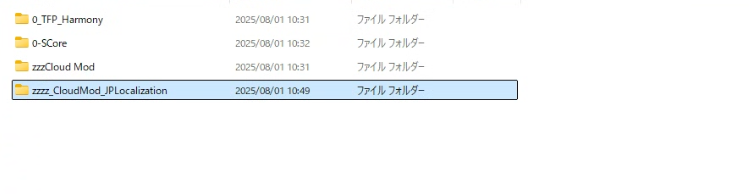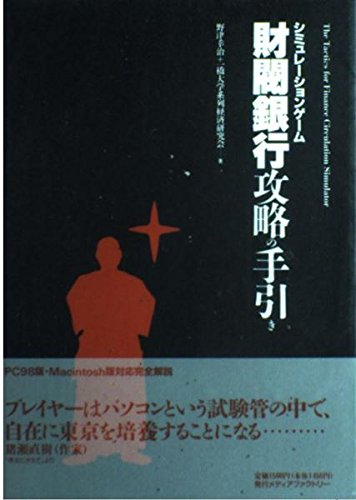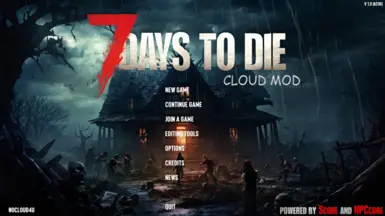【7Days To Die】【Cloud Mod】導入方法&日本語化
Cloud Modの導入方法、日本語化方法を解説していきます。
日本語化MODは当サイトでダウンロードが可能です。インストール方法なども解説していきます。
バージョンは0.76(v2.3b9)です。
Cloud Mod自体の紹介記事は下記をご覧ください。
Cloud Mod導入方法
MODのダウンロード
MODをダウンロードします。下記サイトからMODをダウンロードできます。
※アカウント登録が必要です
FILES ⇒ MANUAL DOWNLOAD ⇒ SLOW DOWNLOAD と進んでダウンロードできます
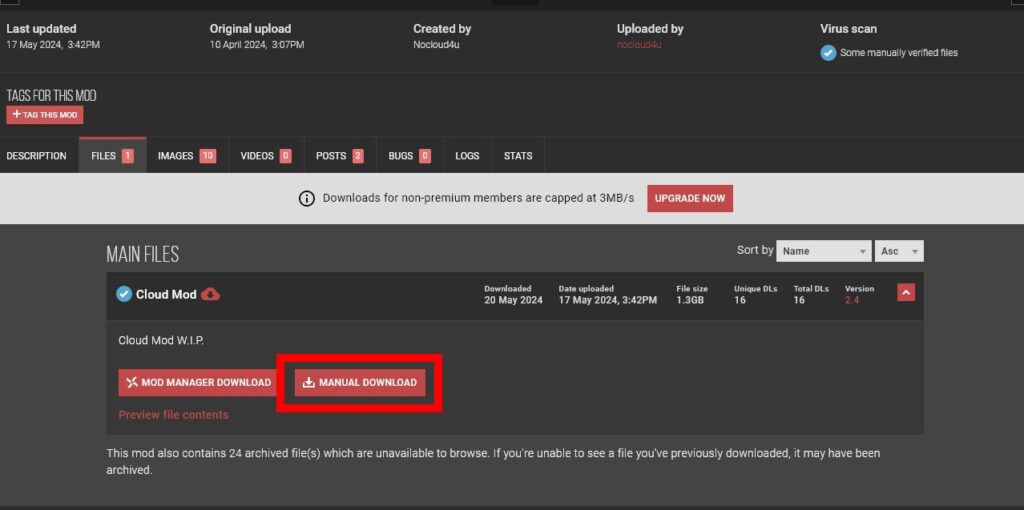
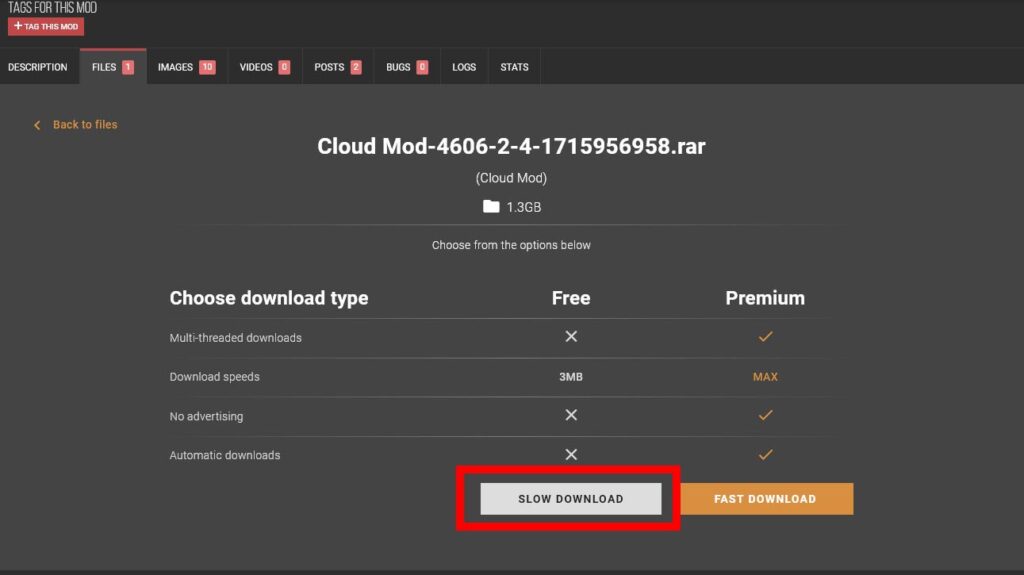
ダウンロードが終わったらすべて展開しておきましょう。
また、前提MODがあるのでそちらもダウンロードしておいてください
7days to die本体をコピーする
7Days To Dieの本体をコピーしておきます。
コピーした7Days To Dieの場所にMODをインストールしてバニラ版の7Days To Dieと分けておきます。
7Days To Dieの本体は通常下記のディレクトリにあります。
C:\Program Files (x86)\Steam\steamapps\common\7 Days To Die
インストールしたい場所に適当にフォルダを作りコピーします。
コピーしたフォルダはわかりやすいように『Cloud Mod』などとリネームしておくと良いでしょう。
Modをインストールする
先ほどコピーした7Days To Die本体のあるフォルダの『Mods』フォルダに
先ほどダウンロードして展開したすべてのMODフォルダを『Mods』フォルダにコピーしてください。
下記のようにフォルダが配置出来れば、MOD導入は完了となります。
※下記の画像を参考にフォルダ名を確認してください。Zip展開時のフォルダ2重構造にお気を付けください。
┣7Days To Die.exe
┣Mods
┣0-SCore
┗zzzCloud Mod
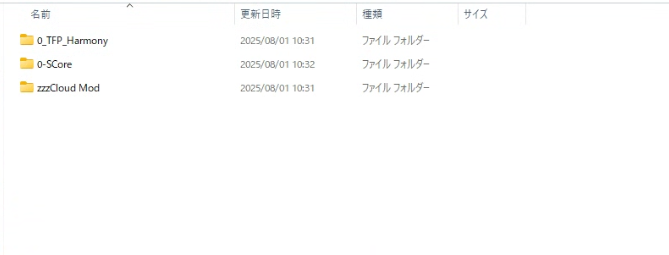
Cloud Mod日本語化MODのダウンロード
Cloud Mod日本語化MODは当サイトで作成し配布しております。リンクからダウンロードしてください。
Cloud Mod 0.76(v2.3b9) 日本語化MODファイル ダウンロードはこちら
Cloud Mod 0.71(v2.1b10) 日本語化MODファイル ダウンロードはこちら
Cloud Mod 0.57(v1.3b9) 日本語化MODファイル ダウンロードはこちら
Cloud Mod 1.5(v1.0) 日本語化MODファイル ダウンロードはこちら
Cloud Mod 2.4(α21) 日本語化MODファイル ダウンロードはこちら
ダウンロードしたファイルは展開しておいてください。
日本語化MODのインストール
先ほど導入したMOD本体のある『Mods』フォルダーに、ダウンロードして展開した「zzzz_CloudMod_JPLocalization」というフォルダーをそのままコピーしてください。
下記の画像のように配置できていれば導入完了です。